Здравствуйте уважаемые читатели блога zup1c. В этой статье мне хотелось бы подробно рассмотреть вопрос самостоятельной установки на компьютер программных продуктов 1С на примере конфигурации 1С ЗУП. Большинство региональных представителей 1С, продавая клиентам программные продукты, обещают бесплатную установку, которая будет входить в цену купленной программы. Однако в последнее время начинает получать распространение покупка программ 1С через интернет с доставкой в Ваш регион. При этом экономия получается значительной. Например, один известный интернет магазин предлагает приобрести базовые версии 1С ЗУП всего за 2 550 руб. (против 4 600 руб. у региональных представителей 1С – экономия 45%) и 1С БУХ всего за 2 599 руб. (против 3 300 руб. – экономия больше 20%). Единственное, что в этой связи может вызвать затруднение – это установка программы. Однако я Вас уверяю, и Вы в этом скоро убедитесь, что в установке программы 1С нет ничего сверхъестественного и каждый сможет самостоятельно её осуществить.
Установку любого программного продукта 1С можно разделить на три этапа:
- Установка платформы 1С – платформа это тот фундамент, на котором строятся различные программы 1С, будь то зарплата, бухгалтерия, торговля и другие;
- Установка конфигурации 1С – собственно установка самой программы или конфигурации, как её называют в документации к 1С (ЗУП, БУХ, Торговля и прочии);
- Создание базы данных – если запустить 1С, первым делом откроется окно выбора базы из списка. В этом списке может быть более одной базы, если Вы используете 1С ЗУП и БУХ, или ведете учет нескольких организаций в разных информационных базах, а если Вы программист или консультант 1С, то в этом списке, как правило, полный бардак и хаос.
Читайте также:
- Как самостоятельно обновить 1С (для 1С ЗУП 2.5 и 1С Бухгалтерии 2.0)
- Как самостоятельно обновить программу 1С редакции 3.0
- Как самостоятельно зарегистрироваться на users.v8.1c.ru и скачивать обновления для 1С
- Как самостоятельно установить / переустановить 1С
- Как самостоятельно сделать копию базы 1с
- Как в 1С 8.3 загрузить адресный классификатор ФИАС
Установка платформы 1С
✅ Мастер класс «3 шага к идеальному НДФЛ»
Схема учета для ежемесячного контроля НДФЛ: Узнать подробнее ->>
✅ ЧЕК-ЛИСТ по проверке расчета зарплаты в 1С ЗУП 3.1
ВИДЕО - ежемесячная самостоятельная проверка учета: Узнать подробнее ->>
✅ Начисление зарплаты в 1С ЗУП 3.1
Пошаговая инструкция для начинающих: Узнать подробнее ->>
1С поставляется в виде коробки, поэтому 1С и называют коробочным продуктом. В этой коробке находится установочный диск, диск ИТС (Информационно-Технологического Сопровождения), книги 1С (как правило 1 книга про саму конфигурацию и несколько для администрирования 1С). Для установки платформы необходимо поместить установочный диск в привод компьютера при этом откроется окно, где надо выбрать установку платформы. Если диск сам не раскрутился и окно не появилось, то открываем «Мой компьютер» находим ярлычок диска и заходим в него. На диске необходимо найти либо файлautostart.exe– для запуска диска, либо setup.exe– для запуска установки. Откроется окно приветствия, где надо нажать «Далее».
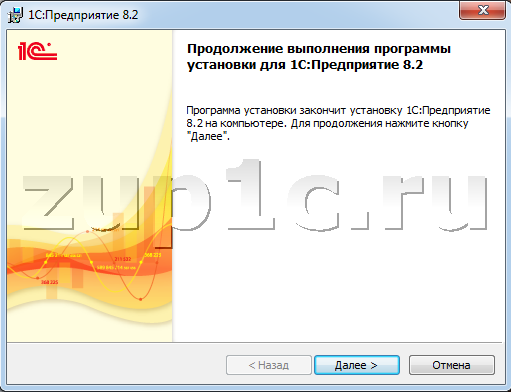 |
Итак, после нажатия «Далее» в стартовом окне мы увидим другое окошко «Выборочная установка». Подробно в настройки этого пункта можно не вникать и оставить всё по-умолчанию так, как показано на картинке.
 |
Жмем «Далее» и попадаем в окно для выбора языка интерфейса и выбираем нужный.
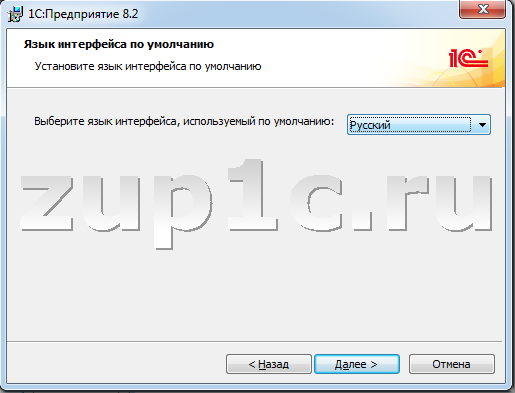 |
Нажимаем и «Далее» и в следующем окне узнаем, что программа готова к установке.
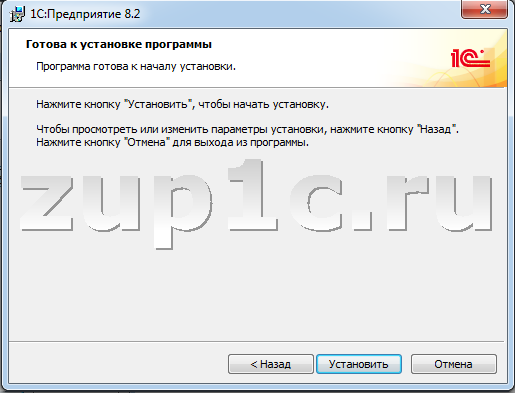 |
Жмем «Установить». После этого начнется процесс установки, по окончании которого будет предложено установить драйвер защиты.
| Этот драйвер необходим для обеспечения взаимодействия компьютера с USB ключом (красная или синяя USB флешка), который раньше поставлялся вместе с коробкой в качестве средства для подтверждения легальности приобретенной программы. В настоящее время 1С практически прекратила использование такого способа защиты. На его смену пришел программный способ защиты с использованием PIN кодов. Поэтому установка драйвера защиты скорее всего будет нам не нужна. Снимаем галочку и жмем «Далее». |
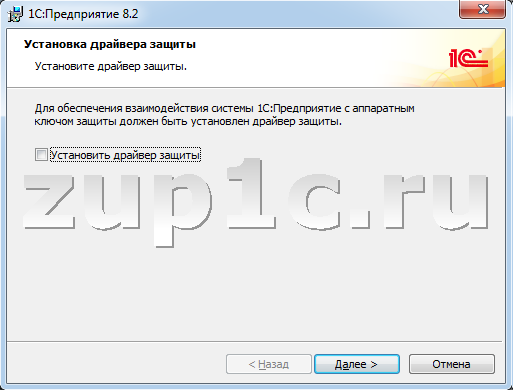 |
После этого мы увидим окно с сообщением о завершении установки платформы.
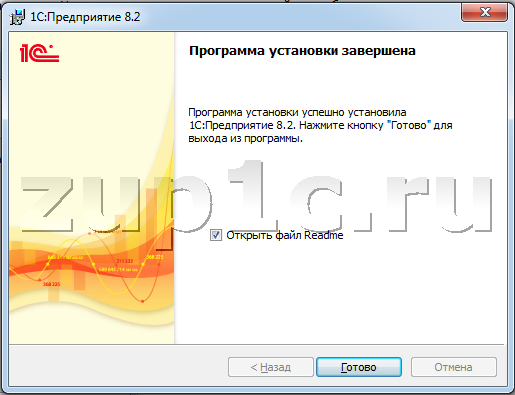 |
После завершения установки платформы на рабочем столе должен появиться ярлычок 1С, запустив который мы увидим пустой список информационных баз.
| Платформа 1С устанавливается, как и все остальные программы, в ProgramFiles. В этой связи стоит отметить, что платформа так же как и конфигурации обновляется, правда существенно реже. Эту статью я пишу на примере установки платформы 8.2.19.90. Собственно обновить платформу 1С – означает установить новую версию. При установке под каждую версию платформы в папке 1cv82 (она находится в ProgramFiles) создается новая папка. |
Установка конфигурации 1С
✅ Мастер класс «3 шага к идеальному НДФЛ»
Схема учета для ежемесячного контроля НДФЛ: Узнать подробнее ->>
✅ ЧЕК-ЛИСТ по проверке расчета зарплаты в 1С ЗУП 3.1
ВИДЕО - ежемесячная самостоятельная проверка учета: Узнать подробнее ->>
✅ Начисление зарплаты в 1С ЗУП 3.1
Пошаговая инструкция для начинающих: Узнать подробнее ->>
Под установкой конфигурации понимается установка шаблонов конфигураций 1С, из которых потом будет возможно создавать информационные базы для ведения учета. Итак, для того чтобы это сделать необходимо снова активировать начальное окно, которое открывается при раскрутке установочного диска. В этом окне необходимо выбрать установку конфигурации. Откроется окно приветствие, где мы жмем «Далее».
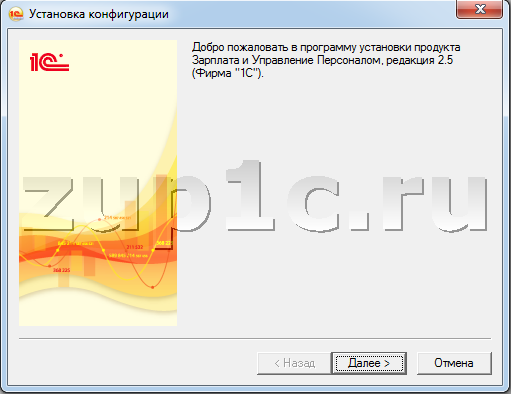 |
В следующем окне будет представлен путь, по которому на Вашем компьютере будут храниться шаблоны конфигураций. Из этих шаблонов мы чуть позже будем создавать базы. В моем случае путь к шаблонам такой: C:\Users\Имя_пользователя\AppData\Roaming\1C\1Cv82\tmplts. В папке tmpltsсоздается папка 1c, в которой под шаблон каждой конфигурации автоматически создается папка. Так например для 1с зуп папка будет иметь название hrm, а для бухгалтерии Accounting.
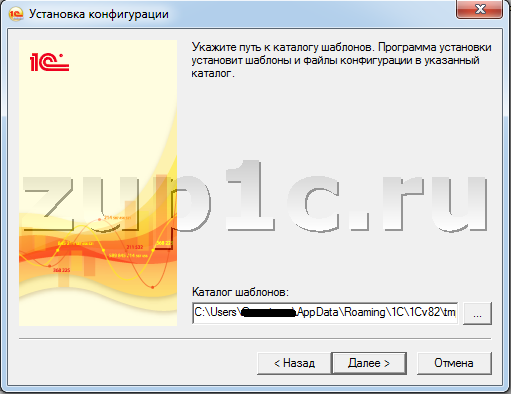 |
Жмем кнопку «Далее». Шаблон устанавливается и открывается окно, сообщающее, что всё успешно. В нем жмем Готово. Всё шаблон создан.
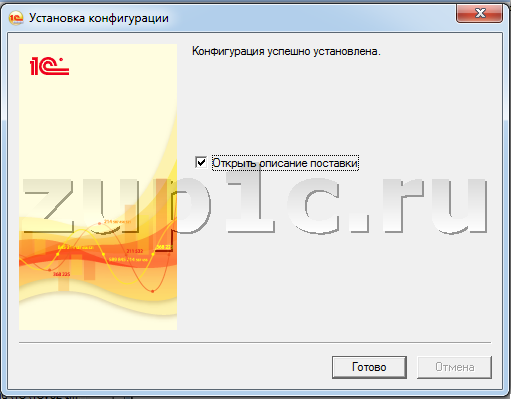 |
Создание базы 1С
✅ Мастер класс «3 шага к идеальному НДФЛ»
Схема учета для ежемесячного контроля НДФЛ: Узнать подробнее ->>
✅ ЧЕК-ЛИСТ по проверке расчета зарплаты в 1С ЗУП 3.1
ВИДЕО - ежемесячная самостоятельная проверка учета: Узнать подробнее ->>
✅ Начисление зарплаты в 1С ЗУП 3.1
Пошаговая инструкция для начинающих: Узнать подробнее ->>
Итак, ищем на рабочем столе ярлычок 1С, который появился после установки платформы и запускаем. Открывается окно с пустым списком баз.
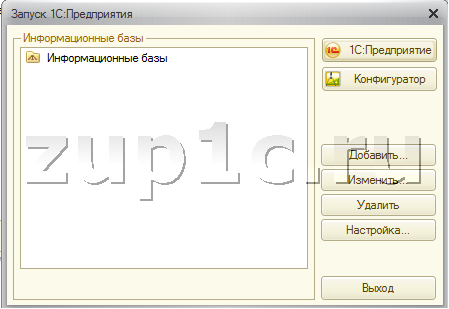 |
Нажимаем кнопочку «Добавить». В открывшемся окне выбираем «Создание новой информационной базы» и жмем «Далее».
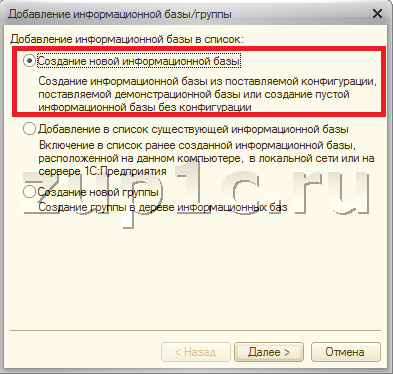 |
В следующем окне выбираем пункт «Создание информационной базы из шаблона». Здесь отображается список доступных шаблонов. Собственно это и есть те шаблоны, об установке которых мы говорили в прошлом пункте. Выбираем шаблон и жмем «Далее».
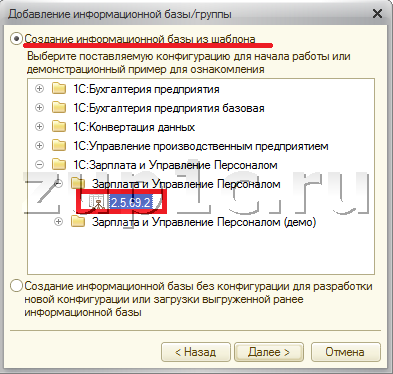 |
В следующем окне вводим название создаваемой базы. Например, ООО Альфа ЗУП. Жмем «Далее».
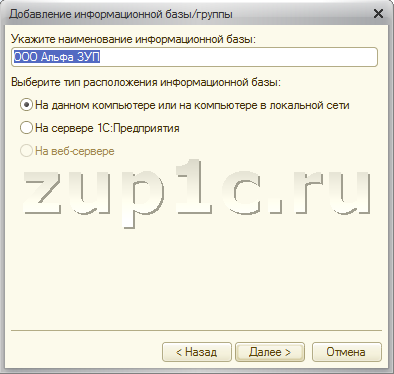 |
Следующее окно позволяет нам выбрать место, где хранить создаваемую информационную базу. По умолчанию база устанавливается библиотеку «Документов», но можно выбрать и другое место. Жмем «Далее».
 |
Следующее окно окончательное. В нем много настроек, но лучше всё оставить по умолчанию. Жмем «Готово».
 |
Собственно после этого в списке информационных баз появится новая база.
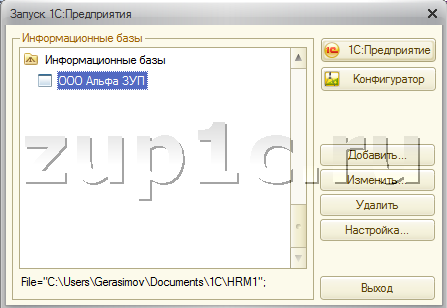 |
Теперь можно запустить информационную базу. Однако если у Вас программная защита 1С (в настоящее время в подавляющем большинстве случаев), то при первом запуске программы Вам предстоит получить лицензию. Для этого необходимо, чтобы компьютер имел подключение к интернету. Конечно, есть способы активировать программу и без интернета, но это не очень быстро и удобно. Выбираем «Получить лицензию».
Необходимо ввести «Номер комплекта» и «Пинкод». Эти данные находятся в одном из конвертов, которые можно найти в коробке.
Собственно после ввода этих данных Вы сможете открыть созданную информационную базу и начать вести учет.
На сегодня это всё! Буду снова рад Вас видеть на моем блоге zup1c. Скоро будут новые интересные материалы.
Чтобы узнать первыми о новых публикациях вступайте в группы в социальных сетях, где все материалы также регулярно публикуются:
Читайте также:
- Как самостоятельно обновить 1С (для 1С ЗУП 2.5 и 1С Бухгалтерии 2.0)
- Как самостоятельно обновить программу 1С редакции 3.0
- Как самостоятельно зарегистрироваться на users.v8.1c.ru и скачивать обновления для 1С
- Как самостоятельно установить / переустановить 1С
- Как самостоятельно сделать копию базы 1с
- Как в 1С 8.3 загрузить адресный классификатор ФИАС

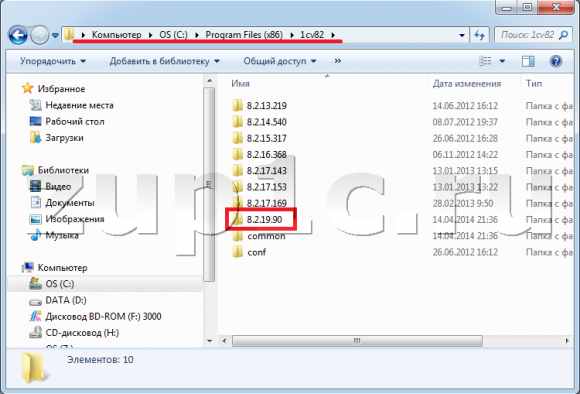
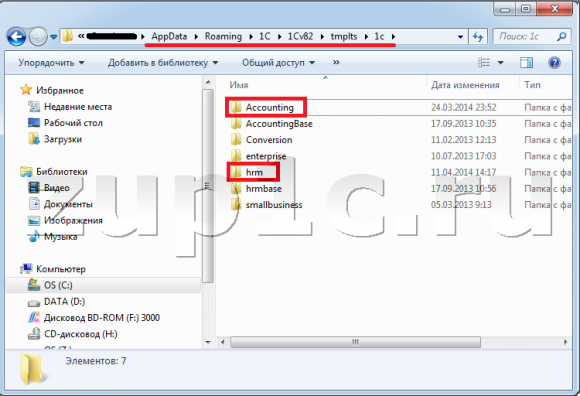
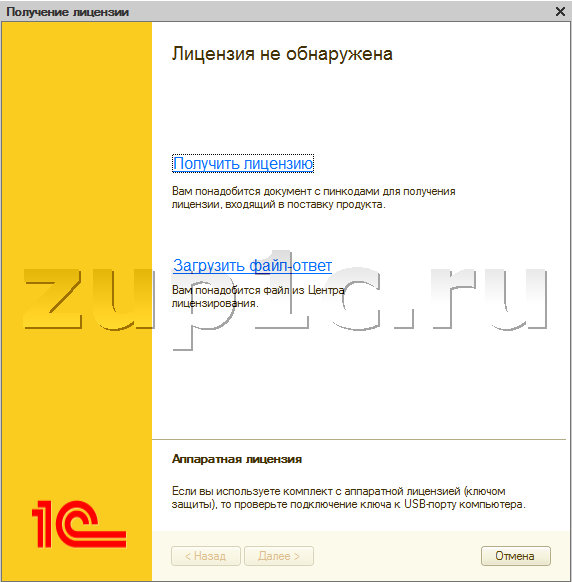
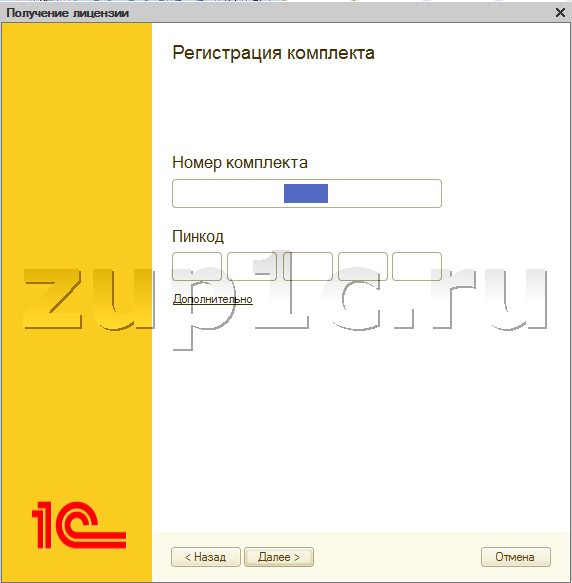

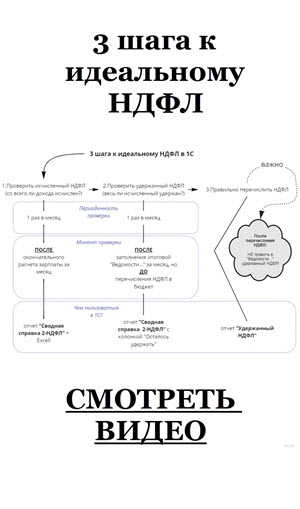
Комментариев к записи: 2
спасибо большое!
Спасибо за статьи. Периодически выручаете.
Оставить комментарий